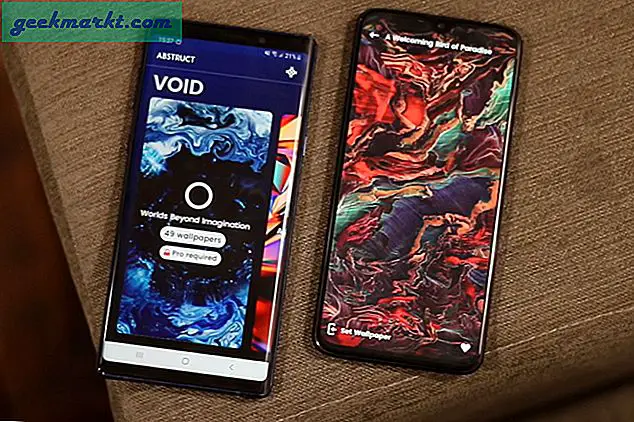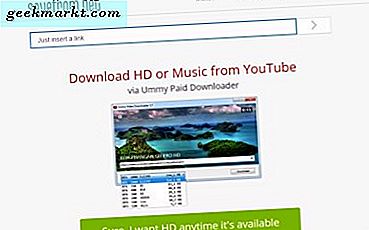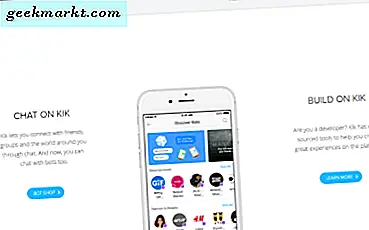Apple staat erom bekend verborgen functies aan zijn software toe te voegen waarover het nooit officieel op het podium praat. Met de aankondiging van iOS 14heeft het mobiele besturingssysteem een aantal interessante updates gekregen, zoals geluidsherkenning, betere toestemmingscontrole, widgets, enz. Een van mijn favorieten is de Back Tap-functie waarmee je acties kunt activeren door simpelweg op de achterkant van de iPhone te tikken. Als je nieuwsgierig bent naar het instellen op je iPhone, volg dan deze handleiding.
Installatie Terug Tik op iPhone
De functie is alleen beschikbaar op alle iPhones die zijn uitgebracht na iPhone X, met uitzondering van iPhone SE 2020. Je zou ook iOS 14 op je iPhone willen gebruiken, wat je kunt doen door deze handleiding te volgen.
Zodra je de iPhone up-to-date hebt, ga je naar de Instellingen-app op je iPhone. Scroll naar beneden vind Toegankelijkheid en tik op om het menu te openen. Onder Fysiek en motorisch, tik op Touch Menu.

Scrol naar beneden en je vindt de optie Terugtikken. U kunt een dubbele tik en een drievoudige tik configureren en een actie toewijzen. U kunt bijvoorbeeld het maken van een screenshot, het uitvoeren van snelkoppelingen, het openen van apps toewijzen aan de Terug-tik.

In mijn geval heb ik Double Tap toegewezen om een snelkoppeling uit te voeren en Triple Tap om een screenshot te maken, omdat het op die manier soms gemakkelijker is.

Stel Google Assistant in op iPhone met Back Tap
Ik hou van Siri, maar Google Assistant heeft een betere contextherkenning. Omdat Apple Apple is, staat u niet toe een digitale assistent van een derde partij in te stellen, maar er is een handige oplossing. We kunnen apps niet rechtstreeks met Back Tap uitvoeren, maar we kunnen Siri-snelkoppelingen gebruiken om een snelkoppeling te bouwen die Google Assistant uitvoert telkens wanneer we dubbeltikken op de achterkant van de iPhone.
Ga naar de App Store en installeer de Google Assistent-app als je dat nog niet hebt gedaan.

Vervolgens gaan we een Siri-snelkoppeling voor de assistent maken, de Siri-snelkoppeling-app openen en op de knop + tikken om een nieuwe snelkoppeling te maken. Tik op Actie toevoegen en zoek naar Google Assistant. U zult eenvoudig een paar verschillende acties vinden kies Hey Google.

Nu, tik op Volgende en geef uw snelkoppeling een passende naam en tik op Gereed. Dat is het, uw snelkoppeling is klaar. We hoeven het alleen maar toe te wijzen aan de actie Dubbeltikken in de toegankelijkheidsinstellingen.

Navigeer eenvoudig naar Instellingen> Toegankelijkheid> Aanraken> Terugtikken> Dubbeltikken> Snelkoppelingen> ** Naam van uw snelkoppeling **. Dat is het en nu, elke keer dat je dubbeltikt op de achterkant van je iPhone, zou het de snelkoppeling activeren die op zijn beurt de Google Assistent-app zou openen. Netjes toch?

Laatste woorden
Dit was een snelle manier om Back Tap-triggers op uw iPhone in te stellen. Er zijn veel mogelijkheden om deze functie te gebruiken, maar ik gebruik hem vooral voor het maken van screenshots en het aanroepen van Google Assistant. En jij dan? Wat ga je toewijzen aan Back Tap? Laat het me weten in de reacties hieronder of bel me op Twitter.